Questo è un post tradotto da IA.
Rispondere rapidamente con emoji su Slack, lo strumento di collaborazione
- Lingua di scrittura: Coreana
- •
-
Paese di riferimento: Tutti i paesi
- •
- Tecnologia dell'informazione
Seleziona la lingua
Testo riassunto dall'intelligenza artificiale durumis
- Rispondere rapidamente su Slack usando le emoji significa rispondere ai messaggi degli altri usando emoji semplici per comunicare il significato della risposta.
- Puoi rispondere ancora più rapidamente memorizzando le emoji che usi spesso e puoi usare emoji come "Letto", "Completato", "Grazie" per rispondere in base al contesto.
- Attivando la funzione "Risposta con un clic" nelle impostazioni di Slack, puoi usare le emoji ancora più rapidamente e, usando il costruttore di flusso di lavoro, puoi impostare la risposta automatica al clic su un'emoji.
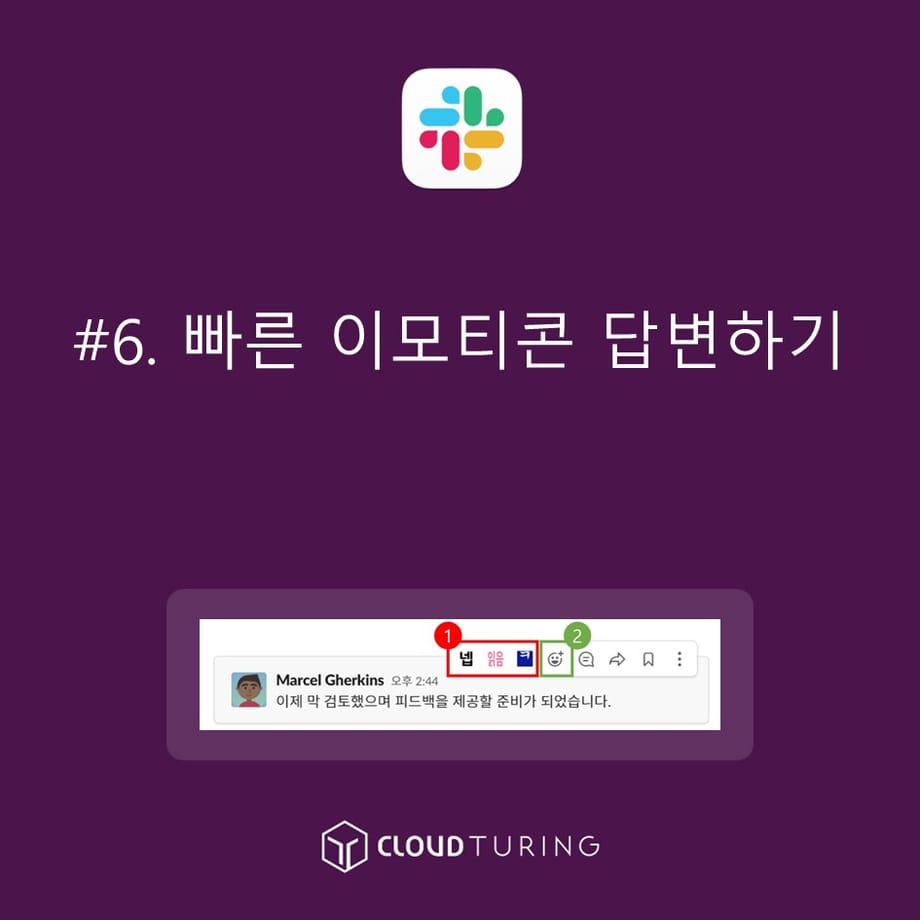
Risposta rapida con emoji su Slack
Rispondere rapidamente alle emoji nello strumento di collaborazione Slack
Questo è un modo per rispondere rapidamente alle emoji nello strumento di messaggistica interna Slack, utilizzato come strumento di collaborazione.
Slack non è come KakaoTalk, dove il numero 1 scompare una volta che hai letto un messaggio.
A differenza di KakaoTalk, che è iniziato come una conversazione uno a uno, Slack è uno strumento di messaggistica interna utilizzato per scopi aziendali, quindi viene utilizzato da molte persone. Se ci sono 50 persone in azienda, appariranno 50, e se ce ne sono 200, appariranno 200. In realtà, solo poche persone che sono coinvolte nel lavoro devono leggerlo, quindi è una funzione inutile che mostra i numeri.
Quindi, non c'è modo di sapere se l'altra parte ha letto o meno..... Il lavoro deve essere completato rapidamente, ma potrebbe effettivamente ridurre l'efficienza del lavoro, giusto? Ecco perché esiste la funzione emoji.
Scopo dell'uso
- Utilizzo di emoji rapide e semplici per comunicare il significato della risposta ai messaggi dell'altra parte.
- Se registri emoji rapide che usi spesso, puoi trasmetterle più rapidamente.
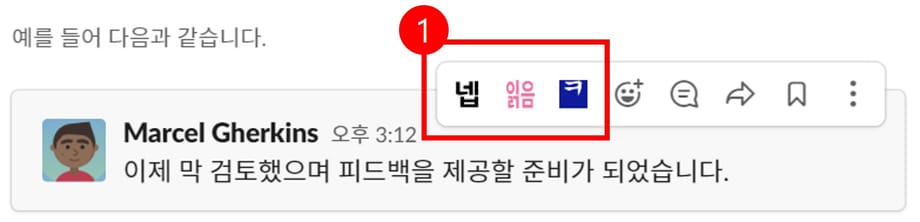
Utilizzo di emoji rapide su Slack
Esempio di utilizzo
- Se hai una richiesta di lavoro, puoi inviare un'emoji "Lettura" per far sapere rapidamente all'altra parte che hai letto il messaggio.
- Se si tratta di una semplice richiesta di conferma di un lavoro, puoi inviare un'emoji "Completato" per far sapere all'altra parte che hai completato il lavoro.
- Quando si invia un messaggio di completamento, puoi utilizzare l'emoji "Grazie" o "Buon lavoro" per un saluto semplice.
※ Le emoji più utilizzate in genere sono "Sì" e "Lettura".
- Utilizza "Sì" per rispondere senza digitare e "Lettura" per far sapere all'altra parte che hai letto il messaggio.
Condizioni di utilizzo
Funzione di base (disponibile anche nella versione gratuita)
Come utilizzare
1. Porta il mouse sopra il testo dell'altra parte.
2. Apparirà una finestra nella parte superiore destra del testo.

Verifica emoji rapida su Slack
3. Premi [Immagine emoji (=aggiungi reazione)] a sinistra di questa finestra.
- Se vuoi inviare rapidamente un'emoji, puoi registrare e utilizzare 3 emoji.
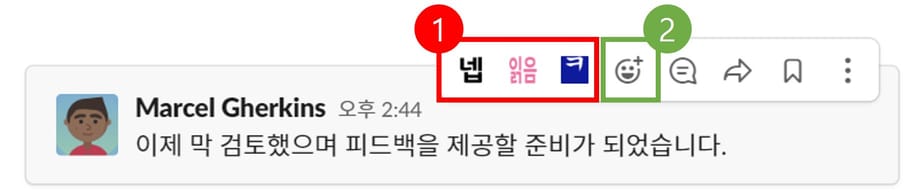
Utilizzo di emoji rapide ed emoji desiderate su Slack
4. Seleziona ed esegui l'emoji dall'elenco delle emoji per completare l'operazione.
Come impostare la funzione "reazione con un clic" per un utilizzo rapido delle emoji (solo per te)
Riepilogo : [Impostazioni] → [Messaggi e media] → [Emoji] e seleziona [Mostra reazioni con un clic nei messaggi] per attivare.
1. Fare clic sul nome della stanza Slack nella parte superiore sinistra.
- La sala Slack è il nome dello spazio di lavoro Slack. ('Sala Slack' non è il nome ufficiale)
- Apparirà un menu con Invitare, Creare canale, Impostazioni, Impostazioni e amministrazione.
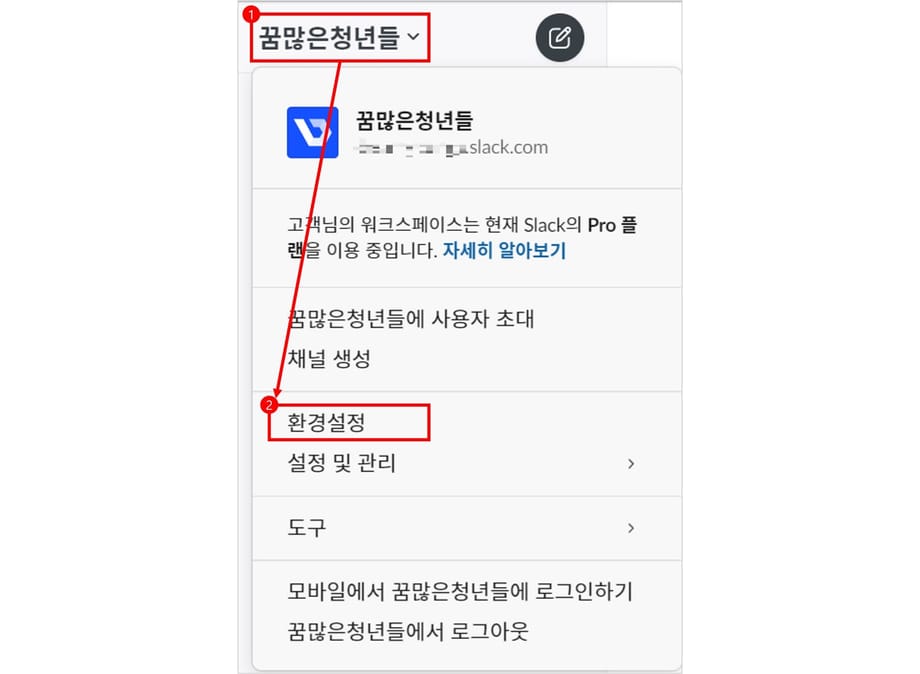
Schermata di selezione delle impostazioni nell'angolo in alto a sinistra di Slack
2. Fare clic su [Impostazioni].
3. Fare clic su [Messaggi e media].
4. Scorri verso il basso per visualizzare l'area [Emoji].
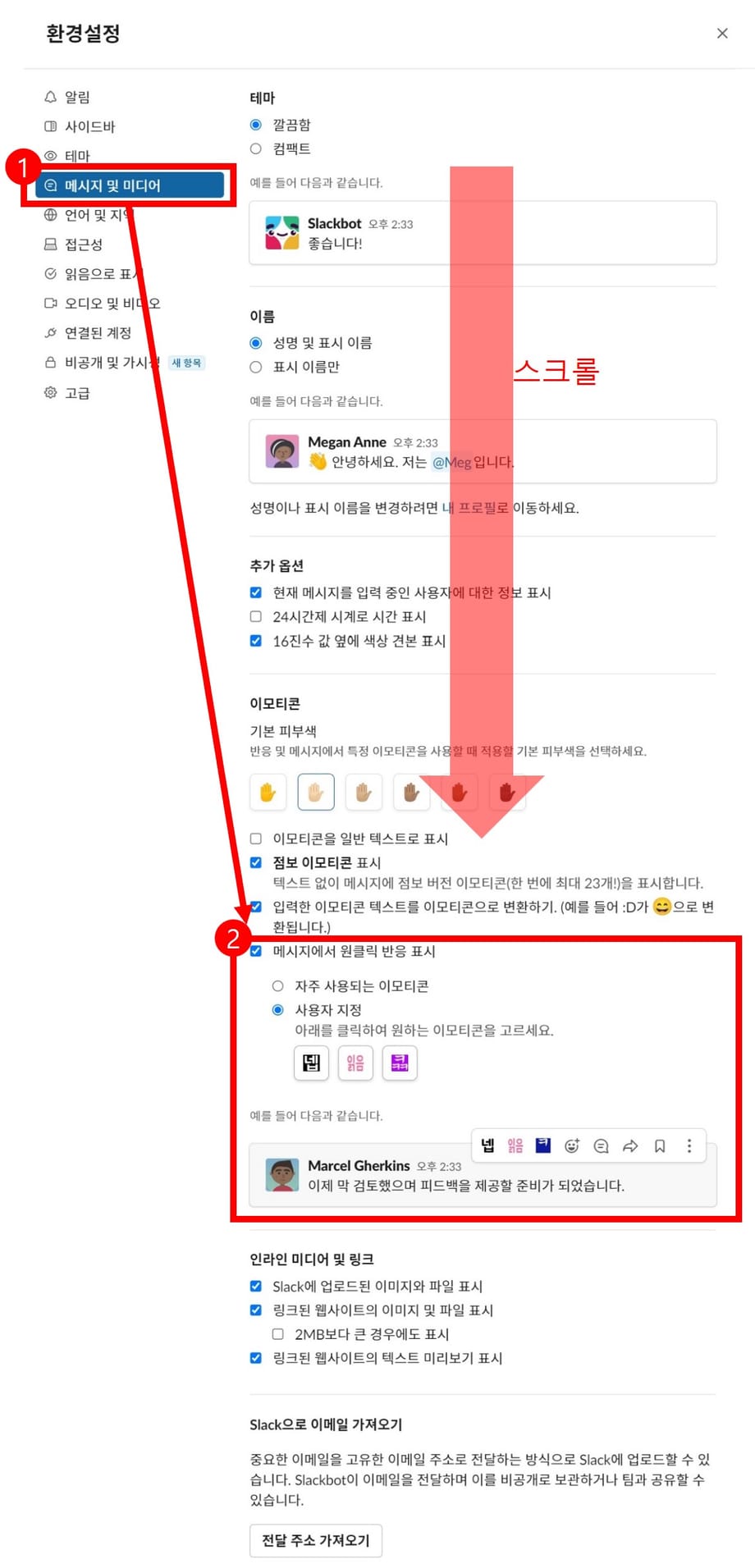
Schermata delle impostazioni di Slack
- Mostra reazioni con un clic nei messaggi [Seleziona]
- Fare clic su Personalizza per impostare le emoji che si prevede di utilizzare frequentemente.
Come impostare la funzione "reazione con un clic" per un utilizzo rapido delle emoji (cambia il valore predefinito per tutti)
Riepilogo : [Impostazioni e amministrazione] → [Impostazioni dello spazio di lavoro] → circa la sesta a sinistra [Personalizza] per modificare.
1. Fare clic sul nome dello spazio di lavoro Slack.
2. Spostare il mouse su [Impostazioni e amministrazione] e fare clic su [Personalizza XXXXX] in cima all'elenco. (Il nome varia a seconda dell'azienda)
![Come selezionare [Impostazioni e amministrazione] su Slack](https://cdn.durumis.com/image/8i9ndaq8-1ho127q2g?width=460)
Come selezionare [Impostazioni e amministrazione] su Slack
3. Apparirà una pagina web.
4. Apparirà l'area emoji, dove è possibile modificare le emoji.
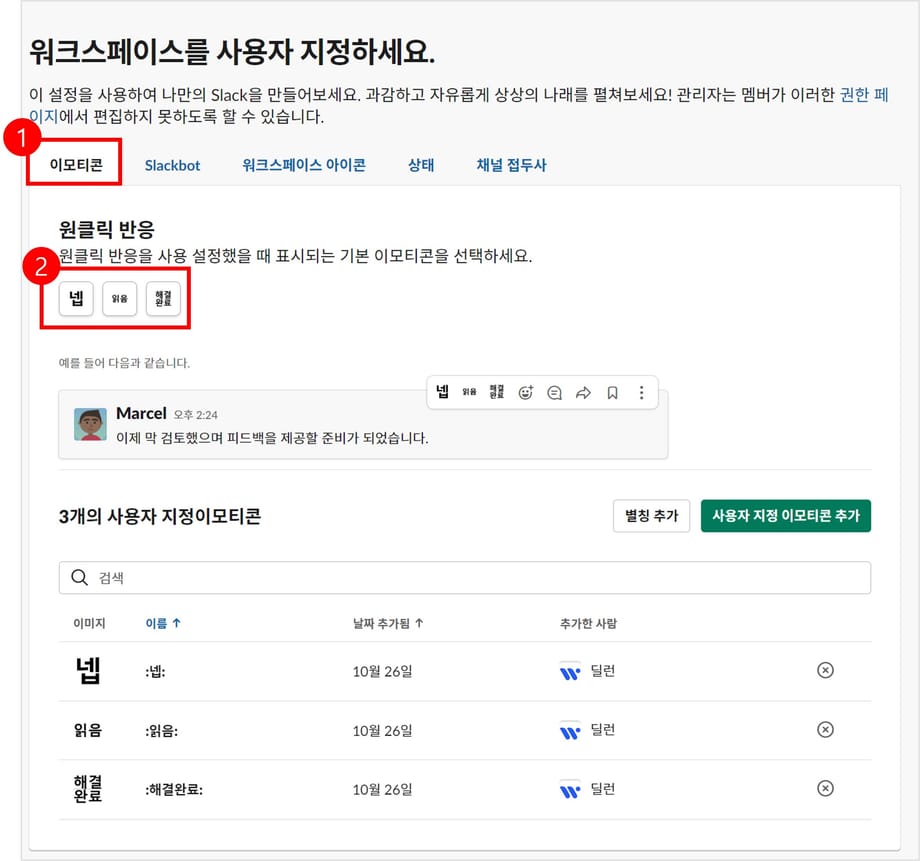
Come controllare le emoji dello spazio di lavoro su Slack
Quindi,il valore predefinito dell'emoji viene modificatoper gli utenti che utilizzano lo spazio di lavoro Slack.
Altri punti da notare
- Devi creare ed inserire le emoji necessarie.
- Le emoji possono essere immagini GIF, quindi è anche possibile inserire immagini GIF in base alla situazione.
- Utilizzando il generatore di flussi di lavoro, puoi far apparire una risposta quando viene premuta un'emoji.
- Puoi trovare informazioni su come creare emoji da inserire in Slack in un altro articolo.








